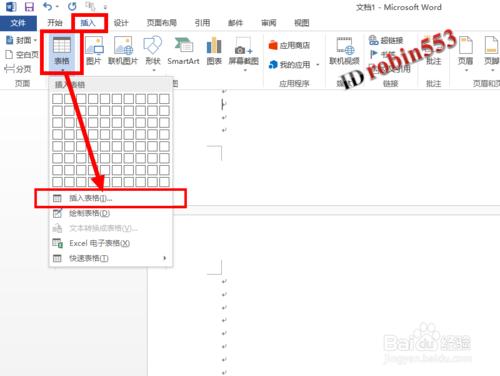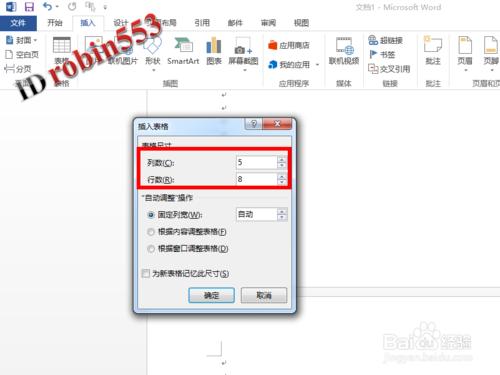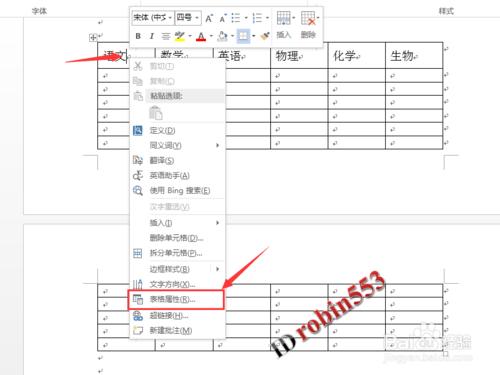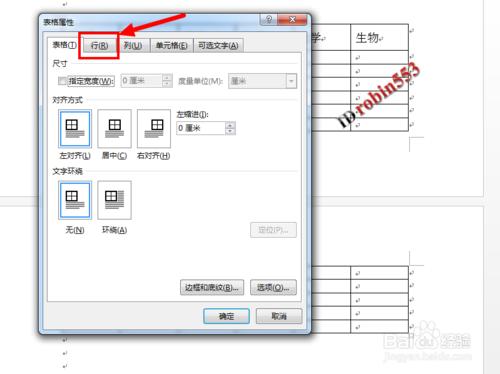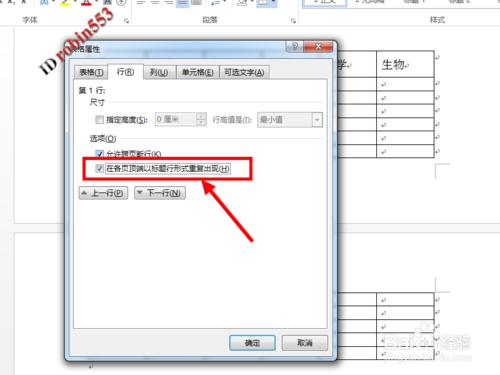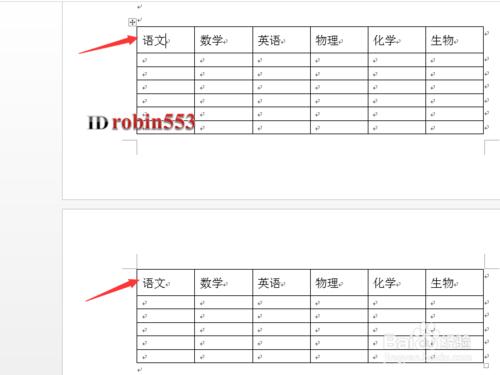在編輯Word文檔時,我們經常會在文檔中插入表格,如果表格稍微長點的話就有可能一個表格被分在了相鄰的兩頁上,系統默認第二頁的表格是沒有表頭的,如果表格項目較多的話就會給閱讀者造成一定的麻煩,那麼如何讓每頁的表格都有表頭呢,現在小編就和大家分享Word表格跨頁自動顯示錶頭的方法。
工具/原料
Office Word
方法/步驟
打開Word文檔,然後依次點擊“插入”>“表格”>“插入語表格”。
接下來在插入表格對話框中輸入插入表格的行數和列數,然後點擊“確定”。
接下來在表頭所在的行點擊鼠標右鍵,然後選擇“表格屬性”選項。
打開表格屬性窗口後,點擊窗口上方的“行”選項卡。
在行選項卡中,勾選“在各頁頂端以標題形式重複出現”選項。勾選後點擊“確定”。
點擊確定之後就能看到被分開顯示錶格每頁都顯示錶頭了。
注意事項
教程中使用的Word2013,界面與其他版本可能會略有不同,設置方法一致。